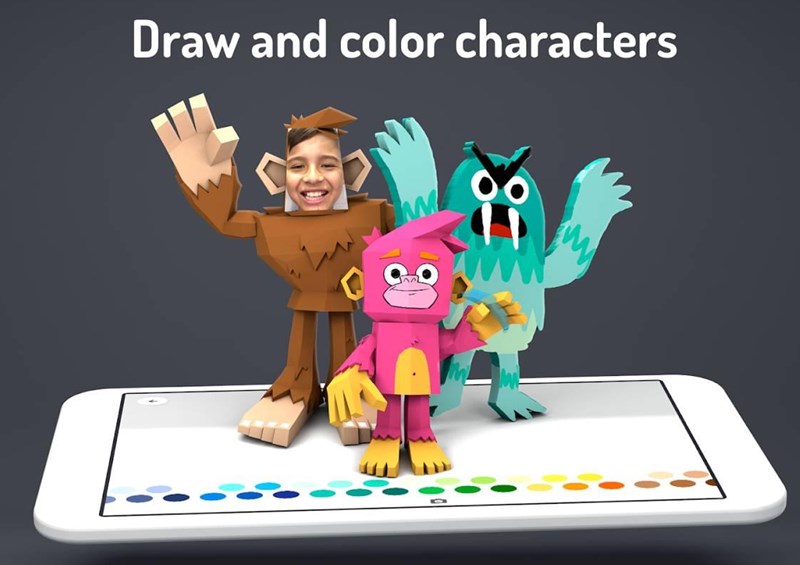
Nu kan du enkelt använda Google Toontastic 3D för att skapa 3D-animerade berättelser, och tjänsten är mer tillförlitlig än de flesta av de traditionella tjänsterna, så ta en titt på en komplett handledning om hur du kan använda detta.
Animerade filmer, videor är något som är oerhört populärt bland människor över hela världen, och detta fantastiska sätt att uttrycka några fantastiska berättelsescener är allt som är vettigt. Nu vet alla att hela arbetet bakom framställningen av de animerade scenerna inkluderar massor av tidskrävande uppgifter som i slutändan ger den slutliga produktionen. Och för att göra de animerade videorna eller berättelserna behövs avancerade verktyg eller programvara. Men för de användare som vill hitta på 3D-rörliga berättelser samtidigt som de inte går för alla dessa tjocka uppgifter och hårda arbete, har Google skapat ett fantastiskt sätt. Google Toontastic 3D är ett utmärkt verktyg som potentiellt kan användas för att skapa 3D-animerade berättelser på ett enkelt sätt och kort tid. Den här artikeln har skrivits i syfte att förklara hur du använder Google Toontastic 3D för att skapa 3D-animerade berättelser, och hela metoden skrivs därför nedan här. Läs helt enkelt upp planen som är skriven i artikeln och tillämpa den därför!
Hur man använder Google Toontastic 3D för att skapa 3D-animerade berättelser
Metoden är ganska enkel och enkel, och du behöver bara följa den enkla steg-för-steg-guiden som vi hade diskuterat precis nedan.
Steg för att använda Google Toontastic 3D för att skapa 3D-animerade berättelser:
1. Först och främst öppnar du appen Toontastic 3D på din Android- eller iOS-enhet och om du ännu inte har installerat den här appen på din enhet gör du det först och kör sedan den här appen. I början av den här appen kommer du att hälsas med vackra animationer men för att börja skapa din nya berättelse trycker du på +-knappen.
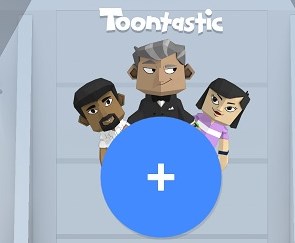
2. I det övre högra hörnet av appen finns en knapp som heter Idea Lab där du kan komma åt de många animerade berättelserna som gjorts av användarna överallt. Med hjälp av dessa videor kan du få den fantastiska idén att göra dina animerade videor.
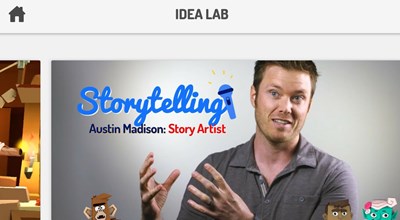
3. Inuti appen finns knappen Inställningar placerad i det nedre vänstra hörnet, genom att klicka på den får du se några andra alternativ som att välja mellan enkla karaktärsanimationer och fullfjädrade animationer. Välj bara den som du föredrar och börja sedan med stegen vidare.
4. När du klickar på +-knappen visas olika alternativ för att skapa de animerade videorna som Short Story med tre delar, Classic Story med fem delar, Science Report med fem delar. För att skapa de animerade videorna kommer vi att diskutera alternativet Short Story, men du kan också välja de andra två alternativen, och dessa kan användas på samma sätt.
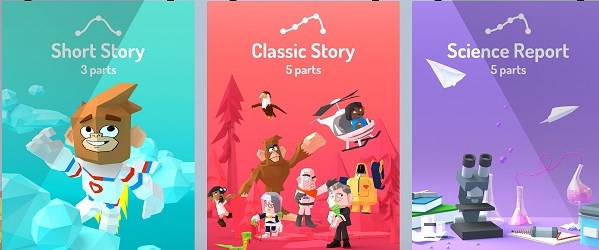
5. Nu måste du välja de olika mallarna för din berättelseöversikt och för att lägga till eller ta bort mallarna tryck på +-knappen. Från de definierade mallarna måste du välja dina önskade mallar och sedan lägga till dessa i din disposition.
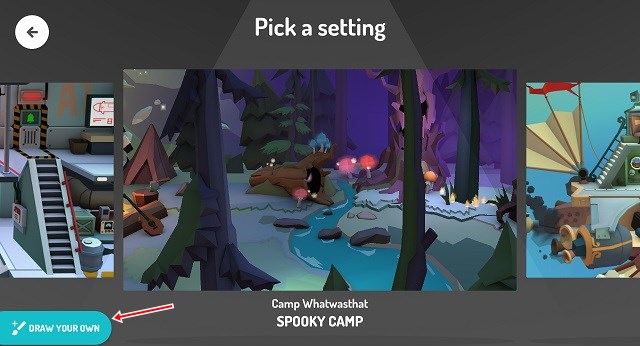
6. När du har gjort din slutliga disposition för videon, uppmanar appen dig att välja mellan olika 3D-animerade bakgrunder.
Välj bara de som du gillar och kör sedan processen för att tillämpa dessa. Om ingen av bakgrunderna passar dina krav finns det också ett alternativ ”Rita din egen” så att du kan skapa din 2D-klotterbakgrund.
7. Nästa sak som den här appen aktiverar dig är valet av 3D-karaktär för din berättelse, och det finns flera fördefinierade stilar som du snabbt kan välja mellan eller antingen använda dina ritfärdigheter för att göra din karaktär genom att trycka på ”Rita din egen” Knapp. De fördefinierade tecknen kan också redigeras genom att trycka på redigeringsknappen på varje teckens ikon när de har valts.
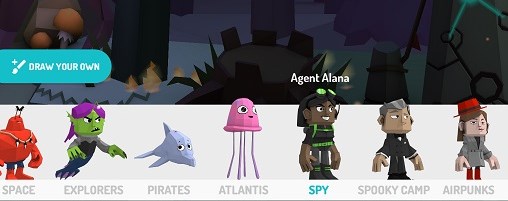
8 Efter allt det där när storyboarden öppnas måste du placera karaktärerna på skärmen var du vill för att ställa in dem och sedan klicka på Start-knappen för att låta den här appen spela in varje rörelse av karaktärerna som du gör genom att dra dom upp. Karaktärernas fullständiga handlingar skulle registreras, och det skulle skapa din sista video av berättelsen. Observera att karaktärerna du lägger till i din berättelse inte kan animeras, men historien kan endast avbildas genom karaktärernas rörelser! För ljudet skulle din enhets mikrofon användas, och det skulle därför läggas till i din berättelse.
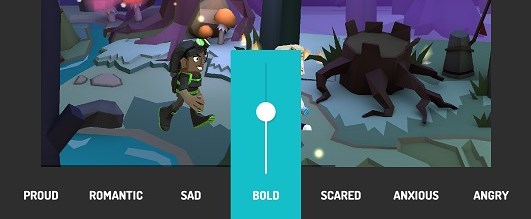
9. Äntligen får du möjlighet att välja mellan olika ljud för att välja det som stämningsmusik för din animerade video. Välj önskat ljudtema och ställ in volymen därefter och efter det är det bara att ge upp namnet till din berättelse. Du kan antingen exportera den här berättelsevideon eller dela den med dina vänner!
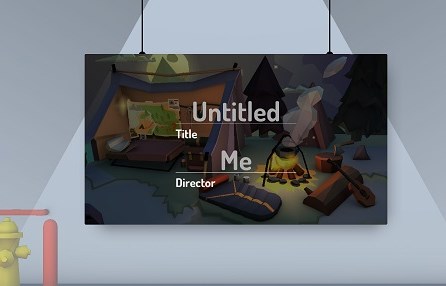
Så det här handlade om metoden med vilken vem som helst kunde använda upp Google Toontastic 3D för att skapa 3D-rörliga berättelser. Det här tillvägagångssättet som skrivits ovan är inte sammanställt av för många avancerade procedurer, men det behövs bara några enkla steg som skulle användas i Google Toontastic 3D för att skapa 3D-animerade berättelser. Hoppas du skulle gilla artikeln, vi skulle älska att se din existens i kommentarerna!